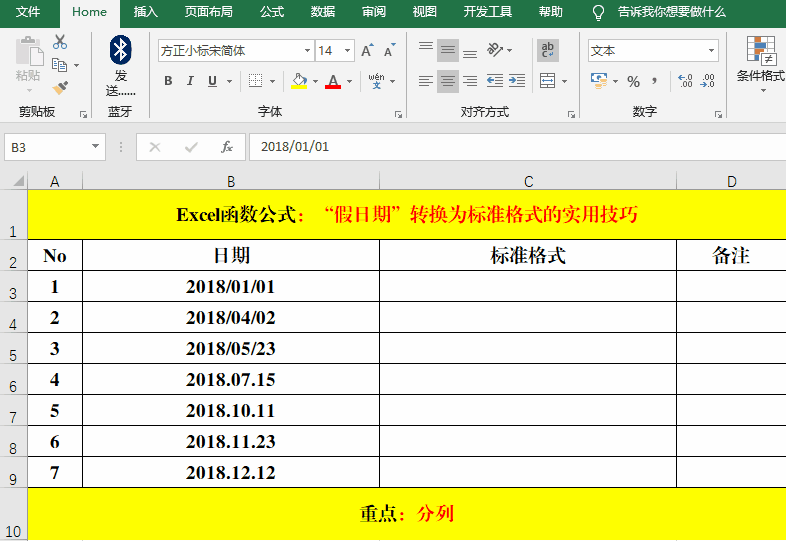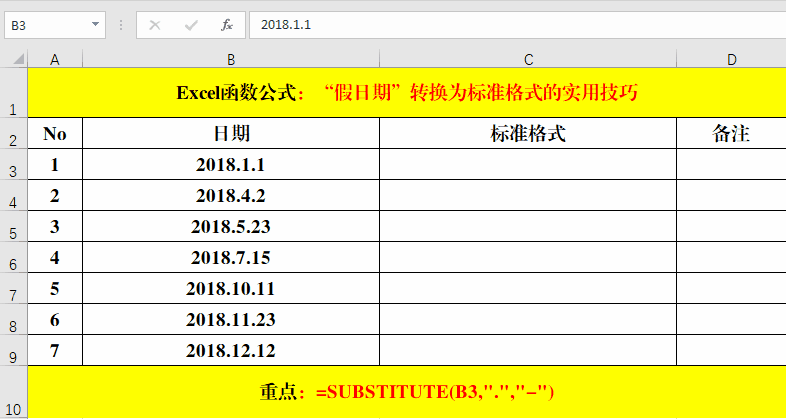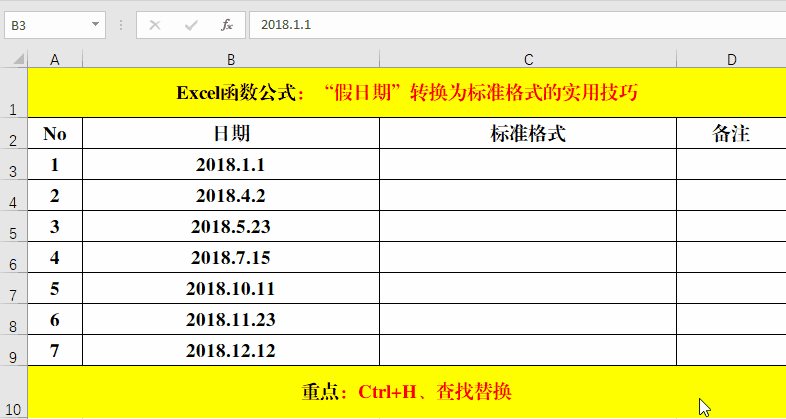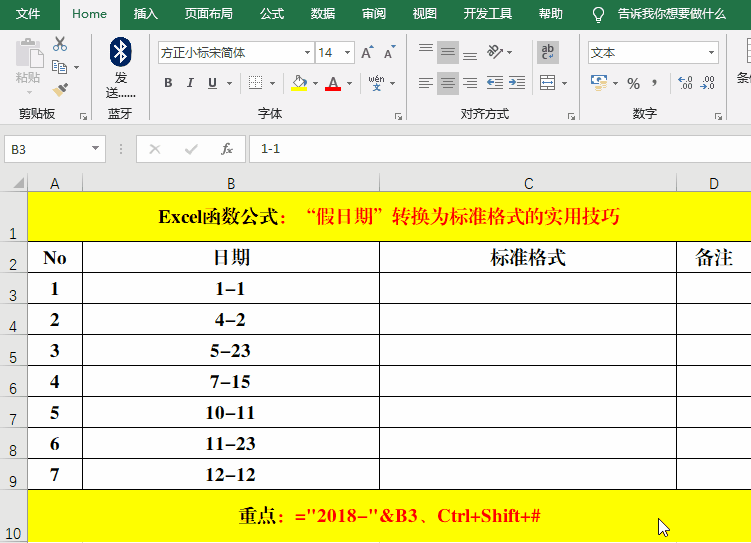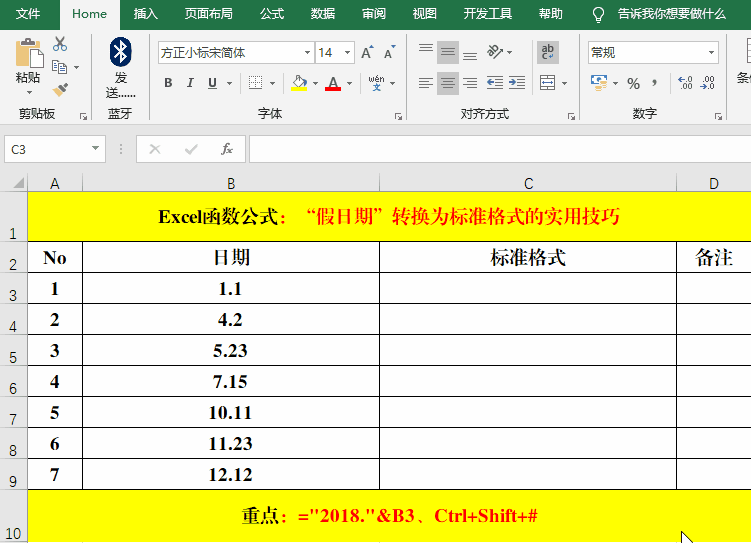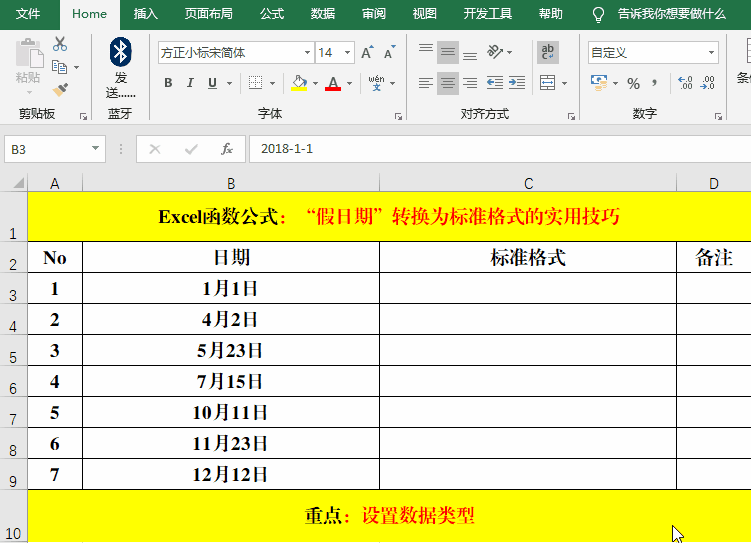日期格式的7个常见错误处理技巧解读
1、一、数据类型的“日期”。方法:1、在目标单元格中输入公式:=--TEXT(B3,"0-00幻腾寂埒-00")。2、快捷键Ctrl+Shift+#快速转换数据类型为日期类型。解读:1、从示例中可以看出,原“日期”的数据类型为“数值”,并不是真真意义上的日期。2、公式=--TEXT(B3,"0-00-00")转换后的结果仍然为一串数字,而且更加的看不懂,其原因是日期在Excel中的本质是数字序列,而且单元格格式为“常规”,通过快捷键Ctrl+Shift+#将单元格格式设置为“日期”即可。3、公式的前面添加了--的原因是:Text函数处理的任何数据都是文本类型,添加--是将文本类型强制转换为日期类型。
2、二、斜杠(/)或句号(.)分隔的“日期”。方法:1、选定目标单元格。2、【数据】-【分列】-【下一步】-【下一步】。3、选择【数据列格式】中的【日期】,并选择【YMD】形式。4、【完成】。
3、三、文本字符串型。方法1:SUBSTITUTE函数替换法。方法:在目标单元格中输入公式:=SUBSTITUTE(B3,".","-")。解读:1、SUBSTITUTE函数的作用为字符替换,将指定字符串中的指定字符(第二个参数)替换为新的字符(第三个参数)。2、其实替换之后默认的数据类型为“常规”,可以通过快捷键Ctrl+Shift+#快速的将其转为日期类型。
4、方法2:【查找和替换】法。方法:1、选定目标单元格。2、快捷键Ctrl+H打开【查找替换】对话框。3、在【查找内容】中输入分隔符(.);在【替换为】中输入新的替换字符(-)。4、【全部替换】-【确定】-【关闭】。
5、四、缺少年份的“日期”。类型1:方法:1、选定目标单元格并输入公式:="2018-"&B3。2、快捷键Ctrl+Shift+#快速转换为日期类型。解读:缺少年份的日期一般情况下为当前年份。采用&将年份和月日进行连接。得到新的字符串,然后用Ctrl+Shift+#将其转换为标准的日期格式。
6、类型2:方法:1、选定目标单元格并输入公式:="2018."&挢旗扦渌;B3。2、快捷键Ctrl+Sh足毂忍珩ift+#快速转换为日期类型。解读:1、缺少年份的日期一般情况下为当前年份。采用&将年份和月日进行连接。得到新的字符串,然后用Ctrl+Shift+#将其转换为标准的日期格式。2、如果“2018.1.1”的格式并不是特别习惯,也可以现将点(.)替换为横线(-),然后执行【类型1】的操作步骤。
7、类型3:方法:1、选定目标单元格。2、设置单元格格式为【短日期】。解读:从状态栏中可以看出,日期是正确的,但是显示的结果不对,其实,此问题主要是将单元格格式设置成了【自定义】格式,解决办法就是讲单元格格式设置为【短日期】格式即可。
8、结束语: 本文主要对常见的“假日期”进行了分析,并给出了相应的解决方法,你Get到了吗?如果亲有更多的关于“假日期”的问题,不妨告诉小编或在留言区留言讨论哦!